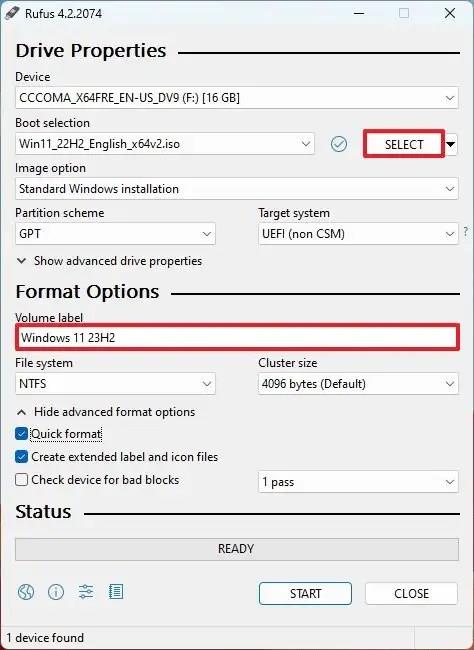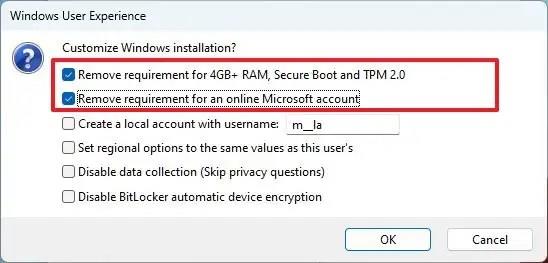Je možné vytvořit spouštěcí médium USB a obejít tak omezení instalace systému Windows 11 23H2 (2023 Update) a v této příručce se dozvíte, jak na to.
Přestože Windows 11 zahrnuje různé požadavky na instalaci (například na procesor, paměť, úložiště, síť a zabezpečení), můžete použít zástupná řešení a nástroje jako Rufus k upgradu na nepodporovaném hardwaru nebo k instalaci Windows 11 pomocí místního účtu.
Tato příručka vás naučí kroky k vytvoření spouštěcího média USB pro instalaci systému Windows 11 23H2 na nepodporovaný hardware.
Vytvořte spouštěcí USB pro Windows 11 23H2, abyste obešli požadavky
Chcete-li vytvořit spouštěcí USB pro Windows 11 23H2 pro obcházení požadavků, postupujte takto:
-
Otevřete web Rufus .
-
Kliknutím na odkaz stáhnete nejnovější verzi.
-
Poklepáním na soubor rufus.4.xx.exe spusťte nástroj.
-
V části „Zařízení“ použijte rozevírací nabídku a vyberte jednotku flash pro vytvoření spouštěcího média USB Windows 11 23H2.
-
Klepněte na tlačítko Vybrat .
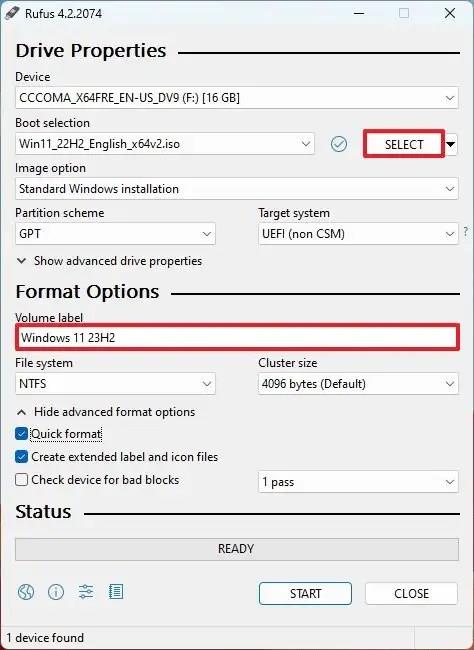
-
Vyberte soubor ISO Windows 11 23H2 .
-
Klepněte na tlačítko Otevřít .
-
Vyberte možnost „Standardní oddíl Windows“ v nastavení „Možnosti obrázku“.
-
V nastavení „Schéma rozdělení“ vyberte možnost GPT .
-
V nastavení „Target system“ vyberte možnost UEFI (non CSM) .
-
V části „Volume label“ zadejte popisný název pro spouštěcí USB flash disk Windows 11 23H2.
-
Použijte výchozí nastavení pro možnosti Systém souborů a Velikost clusteru .
-
Zaškrtněte volbu Rychlé formátování .
-
Zaškrtněte možnost „Vytvořit rozšířené soubory štítků a ikon“ .
-
Klepněte na tlačítko Start .
-
Chcete-li nainstalovat Windows 11 23H2 na nepodporovaný hardware, zaškrtněte možnost „Odebrat požadavek na 4 GB RAM, zabezpečené spouštění a TPM 2.0“ .
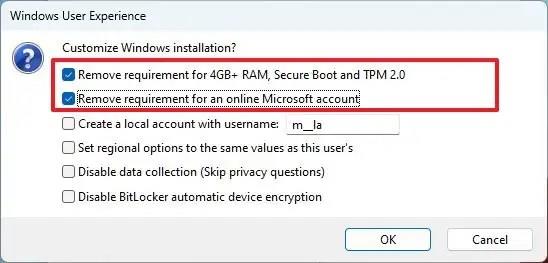
-
Chcete-li použít místní účet a obejít internetové požadavky, zaškrtněte možnost „Odebrat požadavek na online účet Microsoft“ .
-
(Volitelné) Zaškrtněte možnost „Vytvořit místní účet s uživatelským jménem“ a zadejte název účtu.
Rychlá poznámka: Pokud chcete během nastavování vytvořit místní účet, nemusíte tuto volbu zaškrtávat.
-
Klepněte na tlačítko OK .
Jakmile dokončíte kroky, Rufus vytvoří zaváděcí USB médium, které obejde požadavky na upgrade nebo instalaci nové kopie Windows 11 na nepodporovaný hardware.